Фотосеть Instagram — популярный мессенджер, общение в котором происходит путём обмена интересными кадрами и увлекательными роликами. Первая проблема, с которой в ней можно столкнуться – это визуальное ухудшение изображения. Появляются пиксели, сжатия и нечёткости. Что делать и как быть? Почему Инстаграм портит качество фотографий? Каким образом нужно добиваться идеального кадра? Во всём этом разберемся в статье. Обязательно читайте наше исследование «от» и «до». Почерпнёте для себя много полезного.
Как в Инстаграм загрузить фото без потери качества: причины и решение
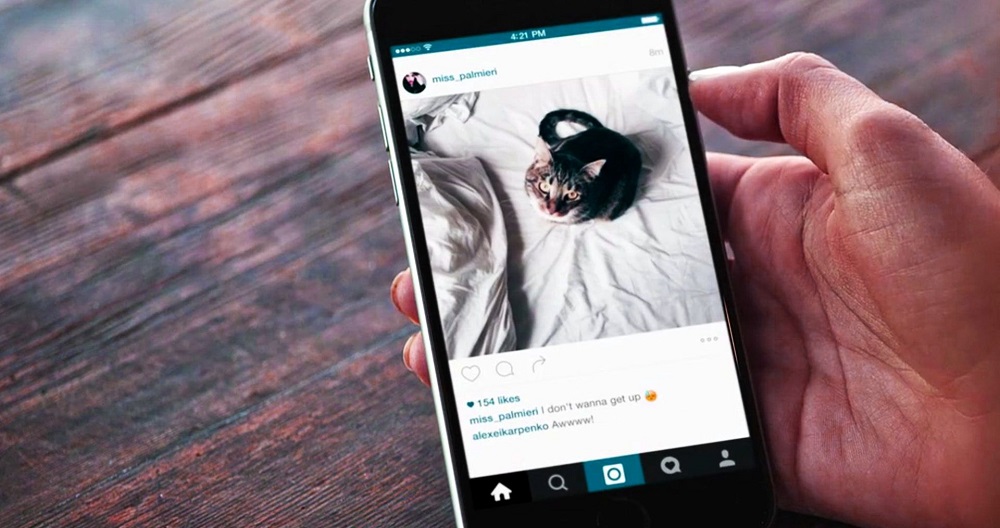
Итак, начнём с главного вопроса на повестке дня: почему же социальная сеть Instagram порой так сильно сжимает фотографии? Чаще всего причины такой проблемы следующие:
- снимок имеет неподходящее разрешение;
- размеры картинки не подходят для Инсты и некоторые фрагменты автоматически обрезаются;
- файлы формата jpeg вместо png.
Портить фотки может непосредственно сам телефон:
- в настройках камеры указаны неверные параметры (качество сохранения и разрешение);
- плохая скорость интернета;
- заторможенность системы, вследствие перегруза её процессами.
Помимо прочего, Инстаграм ухудшает качество, если приложение не было обновлено до последней версии. Так что обязательно загляните в App Store или Google Маркет и начинайте идти «в ногу со временем».
С причинами покончили, теперь стоит перейти к тому, как всё-таки выкладывать чёткие фотографии. Поехали.
Как правильно выложить изображения
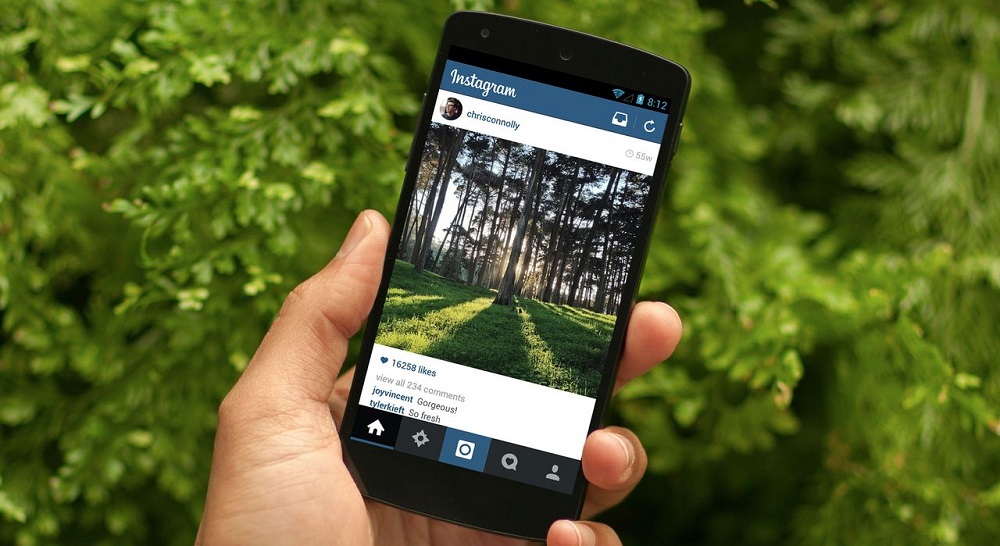
Чтобы сделать и выложить отличный кадр, понадобится придерживаться определённых правил. Они помогут добиться наилучшего качества изображения.
В первую очередь, запечатлите хороший снимок. Для этого:
- зайдите в настройки камеры и исправьте параметры сохранения;
- фотографируйте в условиях нормальной освещённости и желательно с применением штатива, чтобы избежать смазанных моментов;
- используйте современные устройства для фоток.
Отредактируйте картинку:
- не переусердствуйте с фильтрами;
- установите разрешение, подходящее для сети;
- сохраните в формате png.
Залейте файл в социальную сеть:
- подключитесь к вай-фаю или контролируйте скорость соединения мобильного интернета;
- щёлкните на значок в виде «двух стрелочек», чтобы избавиться от белых рамок;
- обрежьте лишнее, если это требуется (чтобы избежать сжатия).
Готово. Теперь остаётся опубликовать запись и наблюдать за реакцией фолловеров.
Полезно знать. Фотографию можно отредактировать в самом приложении Instagram.
Программы для улучшения качества снимка

Если ваша камера имеет довольно скудные настройки, воспользуйтесь сторонними утилитами. Это точно позволит запечатлённому моменту смотреться гораздо лучше. Обратите внимание на три популярные программы для съёмки:
- A Better Camera;
- HD Камера;
- Open Camera.
Рассмотрим, как работать с каждой из них.
A Better Camera:
- Установите A Better Camera на своё устройство.
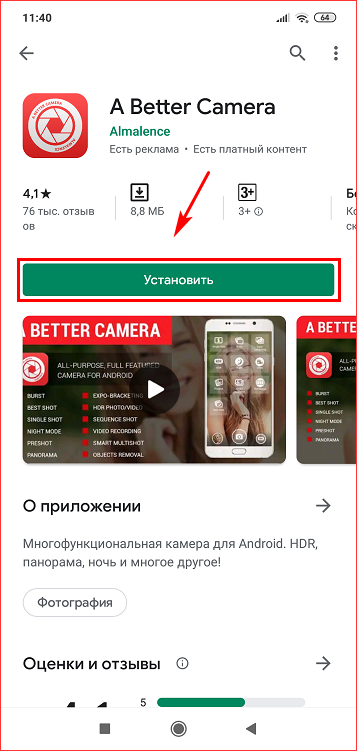
- Дождитесь окончания проверки на вирусы и запустите приложение.
- Свайпните вниз и щёлкните «Настройки».
- Зайдите в «Общие настройки» — «Размер снимка» и установите «13 Mp 4:3». Это популярный формат фотографий.
- Тапните на «Ещё» и поставьте галочку на 100% качество снимка.
- Добавьте через «Настройку экрана» дополнительные значки яркости, экспозиции и т.п.
Всё, теперь остаётся только изменить параметры фото (контрастность, экспокоррекцию, баланс белого, режим) и поймать хороший кадр.
HD Camera:
- Загрузите и откройте ПО HD Camera.
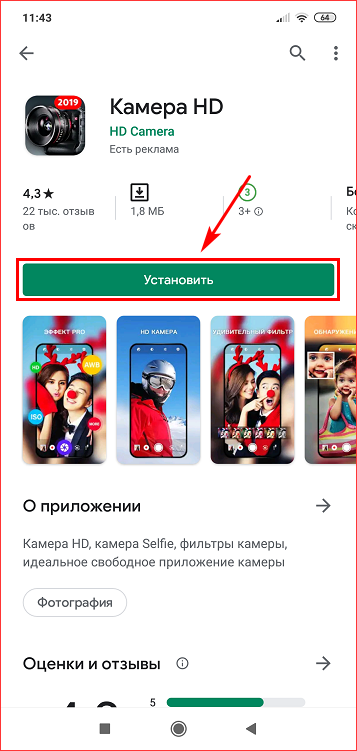
- Кликните на значок «шестерёнки» и выберите строку «Picture size».
- Установите в колонке «Rear Camera» значение 4:3.
- Выйдите из настроек и подберите подходящие для фотопараметры экспозиции, чёрного и белого. Включите ночной режим по надобности.
- Нажмите на кнопку в виде «трёх шариков», чтобы использовать фильтры.
Готово. Щёлкните на синий кружок, чтобы сделать фотку.
Open Camera:
- Зайдите в утилиту Open Camera со своего смартфона.
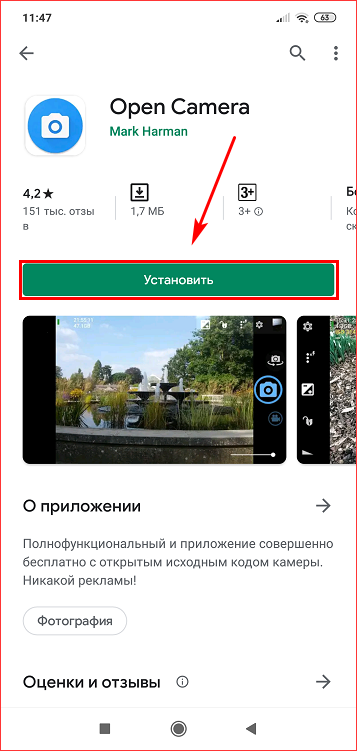
- Откройте настройки и измените качество фото на 100%. Там же поменяйте формат файла на PNG.
- Используйте режим HDR по желанию.
- Вернитесь на главный экран и через иконку «три точки» добавьте макросъёмку, вспышку, таймер и т.п.
- Запечатлите снимок, тапнув на «синий фотоаппарат».
На заметку. Лучше не усердствовать с фильтрами и масками на изображении – это приводит не только к потере его «изюминки», но и привлекательности.
Как откорректировать качество и сохранить
После того как кадр сделан, можно дополнительно его визуально улучшить. Есть два способа этого добиться:
- через встроенный редактор на телефоне;
- с помощью сторонней утилиты.
Опишем их по порядку. В первом варианте вам понадобится:
- Разблокировать экран вашего устройства и зайти в галерею.
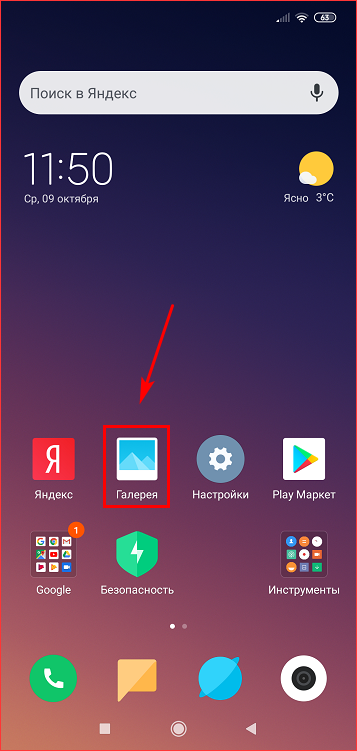
- Найти нужную картинку и кликнуть на кнопку «Изменить».

- Повернуть, обрезать, увеличить яркость и насыщенность, а также изменить резкость, если нужно.
- Сохранить результат и поделиться им в социальной сети Инстаграм.
Во втором выполните следующий алгоритм действий:
- Откройте Плей маркет и загрузите на телефон программу PicsArt.
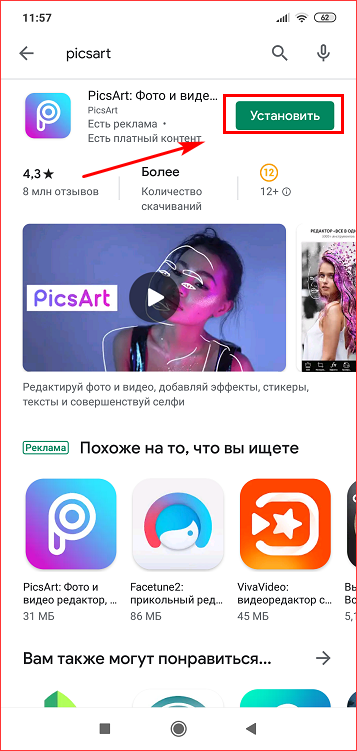
- Запустите её и кликните на «плюсик».
- Прикрепите подходящую фотографию из галереи.
- Зайдите во вкладку «Инструменты». Здесь можете изменить значения высоты и ширины, яркость, насыщенность, освещение, тон и оттенки, обрезать фрагменты, а также настроить перспективу.
- Загляните в раздел «Эффекты». Наложите фильтры.
- Добавьте рамку, текст или рисунки.
- Тапните на «стрелочку» и загрузите готовую картинку обратно в галерею.
Полезно знать. Опубликуйте изображение в ленте непосредственно из утилиты PicsArt. Для этого нажмите на кнопку «Поделиться».
Параметры качественных фото для Инстаграм
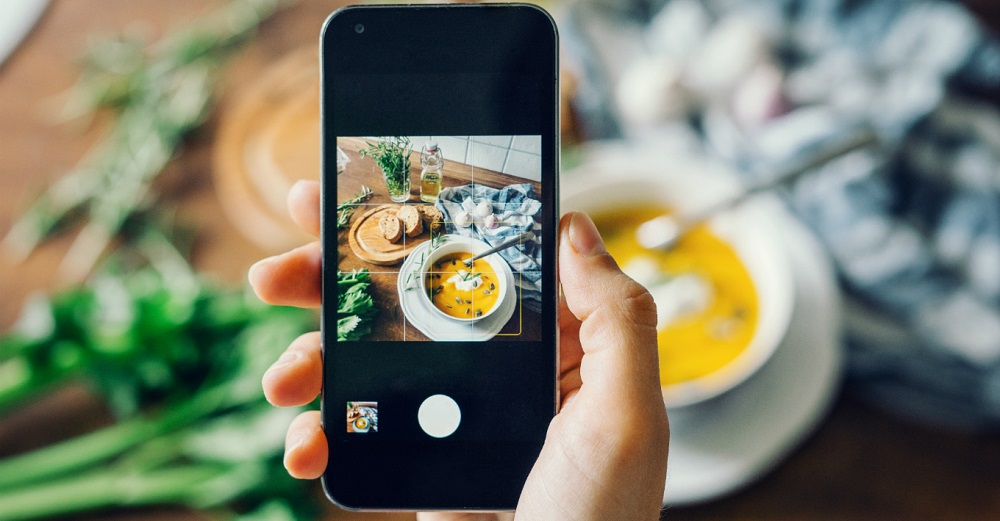
Внешний вид загружаемых снимков чаще всего меняется по причине того, что параметры данной картинки попросту не совпадают с установленным «стандартом» Instagram. Качественные фото останутся качественными, если они имеют:
- формат 1:1 (квадрат);
- максимальный размер 1080х1080 пикселей;
- минимальный размер 320х320.
При этом если значение ширины будет больше 1080 пикселей, то изображение сожмётся. Если меньше 320 пикселей – растянется.
Как сохранить изображение в фотошопе без потери качества
Если вы сторонник проверенного временем Adobe Photoshop, возьмите на заметку инструкцию, которая поможет избежать плохого качества при сохранении файла на ПК. Она следующая:
- Обработайте фотографию.
- Кликните Ctrl+Shift+S или зайдите во вкладку «Файл» и нажмите «Сохранить как…».
- Определите место для расположения файла, например, рабочий стол.
- Задайте формат PNG.
- Установите в появившемся окне «Качество – наилучшее; Формат – прогрессивный».
- Подтвердите сохранение кнопкой «Ок».
Интересно. Можно воспользоваться другим способом и загрузить фотку в формате для WEB. Заметной разницы не будет.
Массовая загрузка фото – почему Инстаграм обрезает картинки
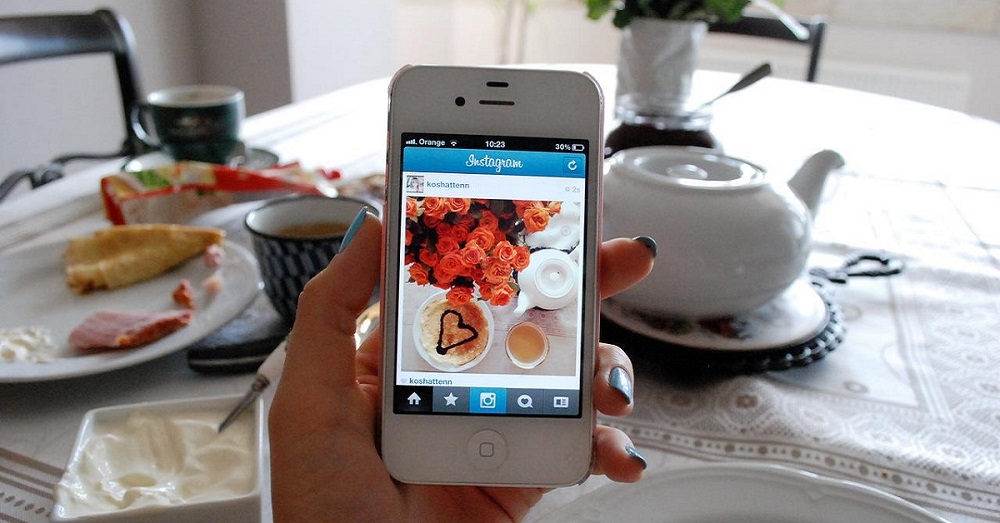
Если начали загружать большое количество изображений и заметили, что сервис соцсети начинает делать из них «обрезки», то этот раздел статьи точно для вас. Причина может быть в самом очевидном:
- не подходящий формат файла;
- слишком большой вес фотографии;
- размер сильно превышает установленный системой.
Чтобы избавиться от этой неприятности, воспользуйтесь программой InstaSize. В нём получится подогнать параметры снимка под пост в Instagram.
Загрузить фото в Инстаграм без потери качества довольно нетрудно. Соблюдайте правила и советы из нашей статьи и тогда «дело будет в шляпе».






